Без обзира колико простора имате на главном ССД-у или чврстом диску вашег Мац-а, чини се да то никада није довољно. Лако је видети шта заузима простор, јер мацОС може да вам покаже категорисану листу онога што користи сав ваш простор, али то може бити збуњујуће.
Поред категорија као што су Фотографије, Поруке и иЦлоуд Дриве, постоји још мистериознији унос: Систем или Системски подаци у каснијим верзијама мацОС-а. Које врсте датотека су у овој категорији и зашто је тако велика?
Садржај
- Шта је у систему у складишту?
- Зашто систем користи толико простора?
- Како чистите системску меморију?
Шта је у систему у складишту?
Ако никада нисте проверили употребу складишног простора на свом Мац-у, то је лако учинити. Имамо цео водич за провера меморије вашег Мац-а, али ако сте у журби, кликните на Аппле икону у горњем левом углу екрана, а затим изаберите О овом Мац-у.
Додирните картицу Меморија на врху и видећете колико укупног простора има ваш главни ССД или чврсти диск, као и колико се тренутно користи. За детаљнији преглед кликните на дугме Управљај.
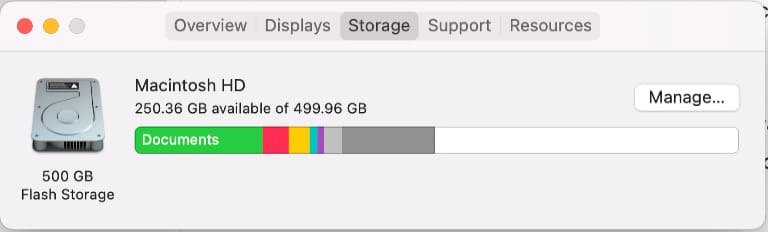
Сада на левој страни овог прозора видећете различите категорије, укључујући Систем. За разлику од осталих одељака, ово је засивљено и не можете му приступити, па шта је унутра?
Укратко, мацОС користи систем за привремене датотеке, кеш датотеке и друге датотеке које оперативни систем и програми користе иза сцене. Због тога не можете лако да му приступите, јер би брисање одређених датотека могло да изазове проблеме у вашим апликацијама или да се уопште не покрећу.
Зашто систем користи толико простора?
У нашем примеру овде, системски подаци заузимају око 76 ГБ простора за складиштење. На ССД-у укупног капацитета 512 ГБ, то је значајан део.
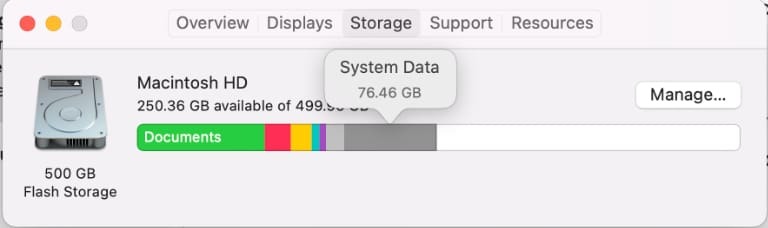
Систем неће увек користити исту количину складишног простора, али одређене ставке у овом одељку као што су резервне копије Тиме Мацхине-а или иОС резервне копије могу да користе значајне количине складишта. Ово ће се разликовати у зависности од тога како користите свој Мац и друге уређаје које користите.
На потпуно новом Мац-у, систем вероватно неће користити много простора. Међутим, ако користите свој Мац неколико година, вероватно ће заузети много више ваше укупне меморије.
Како чистите системску меморију?
Није лако једноставно избрисати све системске датотеке, али то не значи да морате да живите са системом користећи значајан део свог простора за складиштење.
Као што је горе поменуто, два главна кривца су временска машина и резервне копије иОС-а. Један од најлакших начина да видите да ли ово решава ваш проблем је да искључите Тиме Мацхине. Отворите Систем Преференцес, а затим поништите избор „Аутоматско прављење резервних копија“.
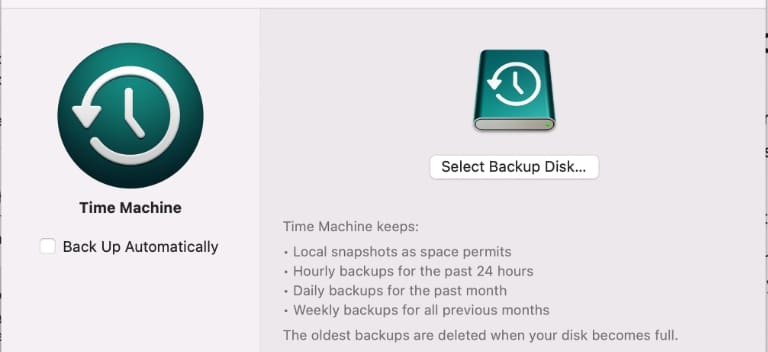
Ово ће избрисати постојеће резервне копије Тиме Мацхине-а, ослобађајући простор. Ако сте у реду са постепеним коришћењем више простора, у овом тренутку можете поново да укључите резервне копије Тиме Мацхине-а.
Сигурносне копије иОС-а су још један уобичајени проблем. На мацОС Цаталина и новијим верзијама можете управљати њима у Финдер-у. На старијим верзијама мацОС-а, мораћете да користите иТунес, али кораци су слични онима које описујемо у Финдер-у.
Укључите свој иПхоне, а затим отворите Финдер (или иТунес). Кликните на свој иПхоне у одељку Локације на левој страни прозора. На дну овог прозора изаберите „Управљање резервним копијама…“
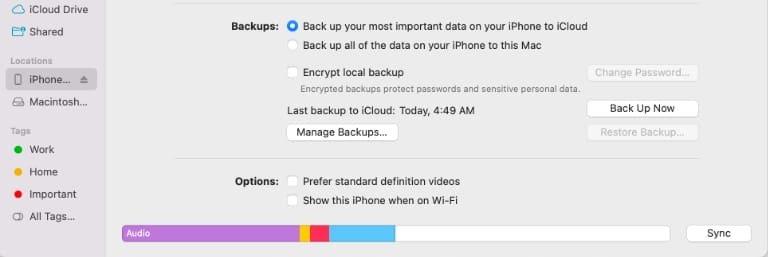
Означите резервне копије које желите да избришете, а затим кликните на Избриши резервну копију. Потврдите да желите да их избришете и они су нестали. Сада проверите своју мацОС меморију да видите да ли се употреба система смањила.
Коначно, ако и даље тражите више простора из система, можете испробати софтвер као што је ЦлеанМиМацКс или бесплатно ОмниДискСвеепер. Они анализирају ваш мацОС систем датотека, а затим препоручују датотеке које можете безбедно да избришете.
Није само систем тај који може да искористи више него што бисте желели од свог драгоценог простора за складиштење. Ако и даље сматрате да вам треба више простора за складиштење, погледајте нашу водич за ослобађање мацОС простора на хард диску.
Крис Воук је писац, музичар и како год да се зове када неко прави видео снимке за веб. Он је Аппле штребер који воли аудио и опрему за кућни биоскоп високе резолуције.